Dans notre guide précédent, nous vous avons expliqué les installation de la pile LAMP sur Rocky Linux et a ensuite procédé à configurer les hôtes virtuels Apache au cas où vous auriez besoin d’héberger plusieurs sites Web sur un seul serveur.
Mais cela ne s’arrête pas là. La sécurité des sites Web est désormais l’une des plus grandes préoccupations de la plupart des organisations et des utilisateurs face aux cybermenaces croissantes. Il existe plusieurs façons de sécuriser votre site Web. L’un des principaux moyens de mettre en œuvre une protection de base contre les pirates est de crypter votre site à l’aide d’un SSL/TLS certificat.
Une SSL/TLS certificate est un certificat cryptographique qui authentifie l’identité de votre site Web et crypte les données échangées entre le navigateur d’un utilisateur et un serveur Web.
En effet, votre site passe de l’utilisation du HTTP protocole qui envoie des données en clair à HTTPS (HTTP sécurisé) qui crypte les données. Sans cryptage, les pirates peuvent facilement mettre la main sur des informations confidentielles telles que des noms d’utilisateur et des mots de passe en écoutant les données échangées entre le serveur Web et le navigateur.
Il y a quelque temps, Google s’est fait un devoir d’alerter les utilisateurs visitant des sites non cryptés en plaçant un ‘Non sécurisé‘ sur la barre d’URL. Il s’agit de vouloir les utilisateurs du risque encouru lors de la navigation sur le site.
Si vous êtes propriétaire d’un site Web, vous ne voudriez certainement pas faire courir à vos clients et visiteurs de site Web le risque de voir leurs informations personnelles exposées à des pirates. C’est pour cette raison que l’installation d’un certificat SSL sur votre serveur web est une étape fondamentale vers la sécurisation de votre site.
Dans ce guide, nous allons vous montrer comment sécuriser un Apache serveur Web sur Rocky Linux 8 en utilisant le certificat SSL Lets Encrypt.
Conditions préalables
Pour que cela fonctionne, votre domaine doit pointer vers l’adresse IP publique de votre site Web. Par conséquent, vous devez vous diriger vers votre hébergeur et vous assurer que le nom de domaine pointe vers l’adresse IP de votre serveur Web.
Ici, nous avons le domaine tecmint.info pointé vers l’adresse IP publique de notre serveur virtuel.
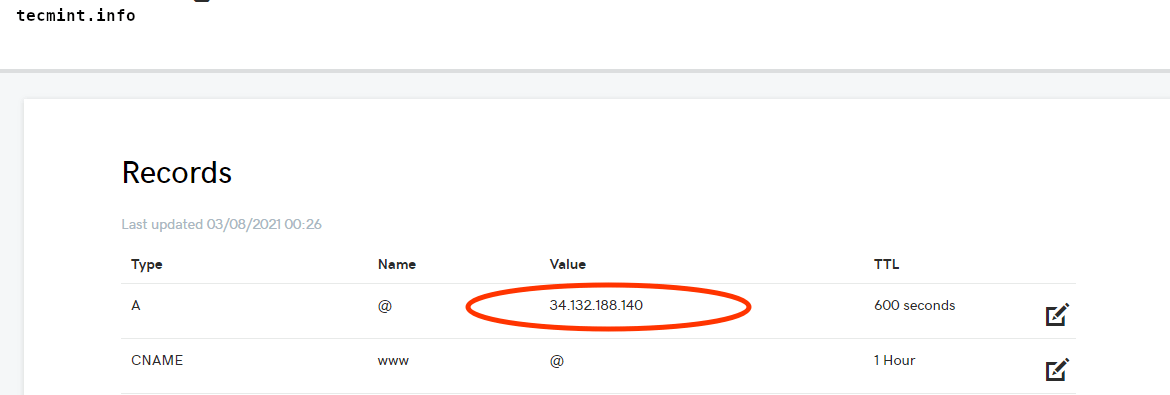
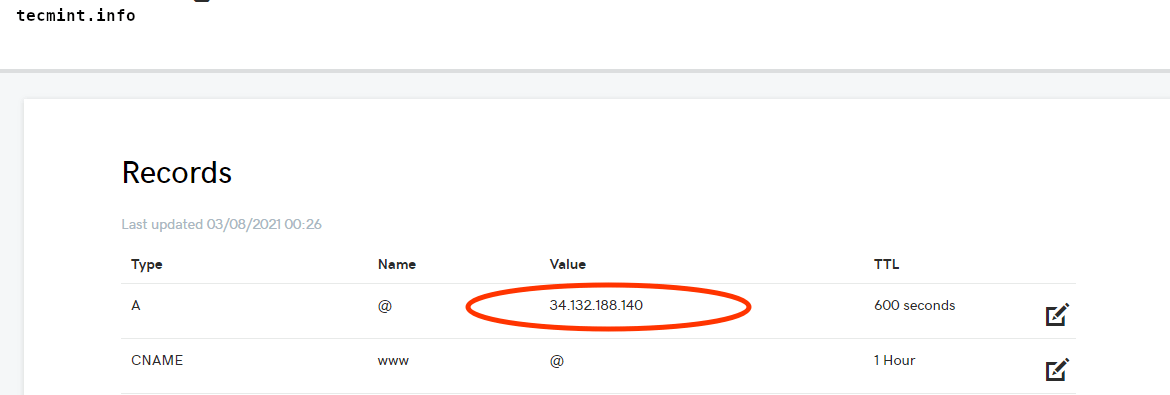
Étape 1 : Installez EPEL Repo dans Rocky Linux
Nous commençons par installer des packages prérequis qui s’avéreront bénéfiques en cours de route. Nous allons installer le EPEL référentiel et le mod_ssl package qui est un module de sécurité pour le serveur HTTP Apache qui fournit une cryptographie solide en tirant parti SSL/TLS protocoles utilisant OpenSSL.
$ sudo dnf install epel-release mod_ssl
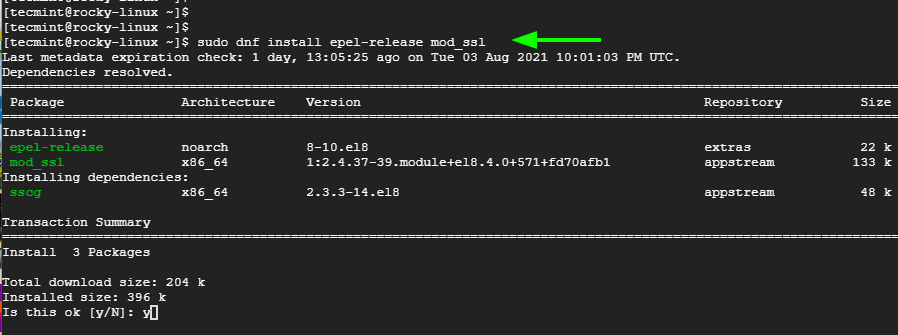
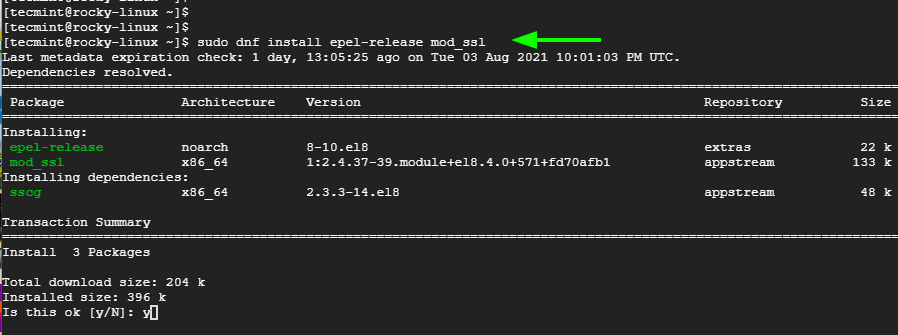
Étape 2 : Installez Certbot dans Rocky Linux
Installons maintenant Certbot – est un client qui récupère le certificat SSL auprès de l’autorité Let’s Encrypt et automatise son installation et sa configuration. Cela élimine la douleur et l’agitation d’accomplir l’ensemble du processus manuellement.
$ sudo dnf install certbot python3-certbot-apache
Certbot est maintenant complètement installé et bien configuré.
Étape 3 : Installation d’un certificat SSL pour Apache dans Rocky Linux
La dernière étape consiste à récupérer et installer le Chiffrons le certificat SSL. Pour y parvenir, exécutez la commande :
$ sudo certbot --apache
Cela déclenche une série d’invites. Tout d’abord, vous devrez fournir votre adresse e-mail. Ensuite, parcourez les conditions d’utilisation dans l’URL fournie et appuyez sur 'Y' pour accepter les Conditions, et appuyez sur ENTRER.
Ensuite, il vous sera demandé si vous souhaitez partager votre adresse e-mail avec FEP (Fondation de la frontière électronique) qui est le partenaire fondateur de Let’s Encrypt.
En partageant votre adresse e-mail, vous vous abonnerez aux nouvelles, aux campagnes et à d’autres mises à jour sur l’organisation. Si vous êtes à l’aise de fournir votre adresse e-mail, appuyez sur 'Y', sinon, appuyez sur 'N' et frappe ENTRER.
L’invite suivante fournira une liste de domaines en fonction de la configuration de votre serveur Web et vous demandera sur lequel vous préférez activer HTTPS. Vous pouvez choisir soit '1' ou alors '2'. Mais pour l’uniformité, appuyez simplement sur ENTRER pour activer HTTPS sur tous les domaines.
Certbot finalisera l’installation et la configuration de Let’s Encrypt et enregistrera les clés de sécurité dans le /etc/letsencrypt/live/votredomaine/ chemin.
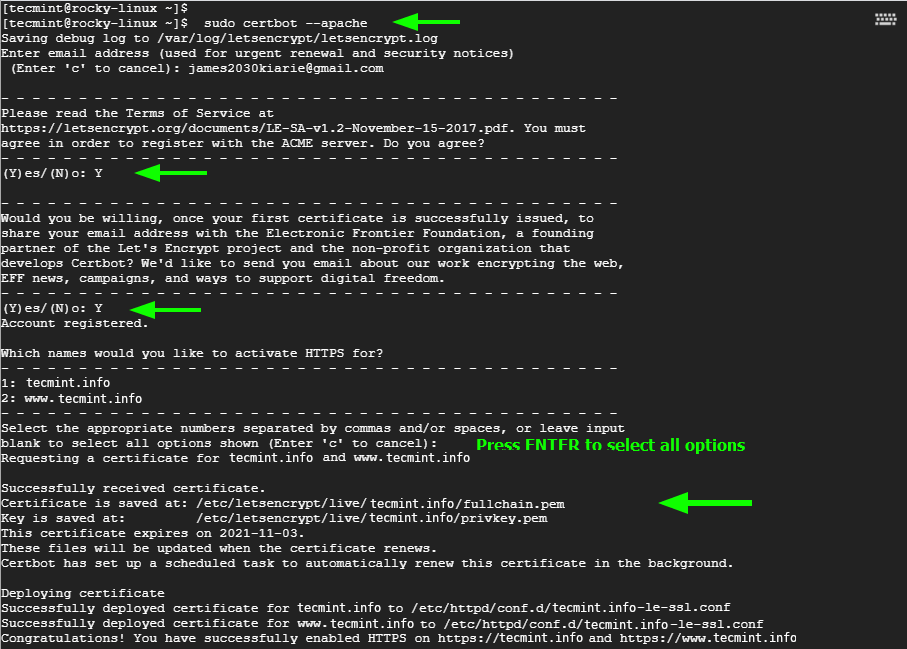
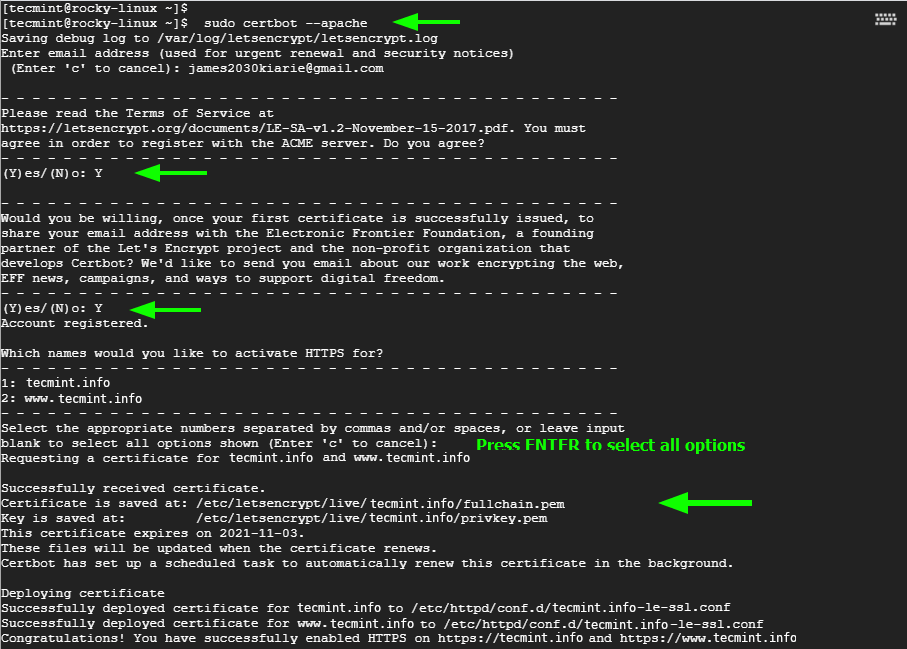
Si tout s’est déroulé comme prévu, vous obtiendrez la sortie affichée.
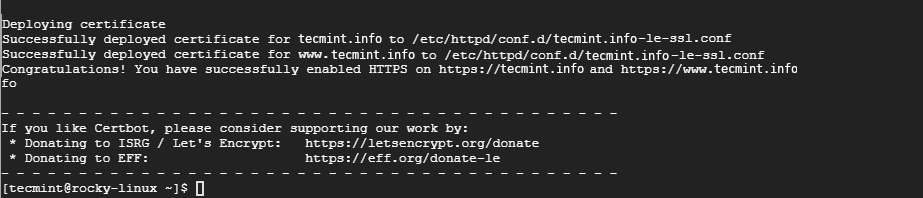
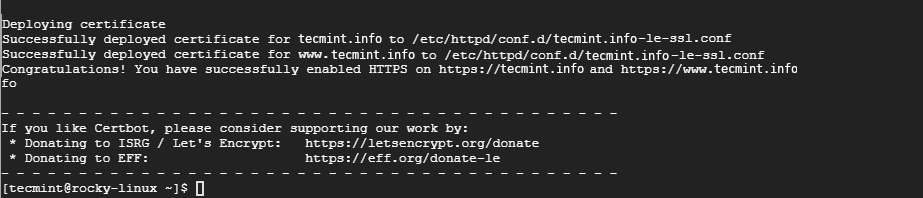
Étape 4 : Renouvellement automatique du certificat SSL pour Apache dans Rocky Linux
Certbot fournit un script pour renouveler le certificat quelques jours seulement avant son expiration. Vous pouvez effectuer un essai à sec pour tester le script comme indiqué.
$ sudo certbot renew --dry-run
Maintenant, pour automatiser le renouvellement du certificat par le script, éditez le crontab.
$ crontab -e
Spécifiez la tâche cron affichée et enregistrez les modifications.
0 * * * * /usr/sbin/certbot-auto renew


Étape 4 : Vérifiez le certificat SSL Apache dans Rocky Linux
Pour confirmer que votre site est crypté, rendez-vous simplement sur votre navigateur et rechargez votre site Web. Cette fois-ci, vous devriez voir une icône de cadenas juste avant l’URL du site Web.


Pour recueillir plus de détails, cliquez sur l’icône et cliquez sur le ‘Certificat‘ dans le menu qui apparaît.
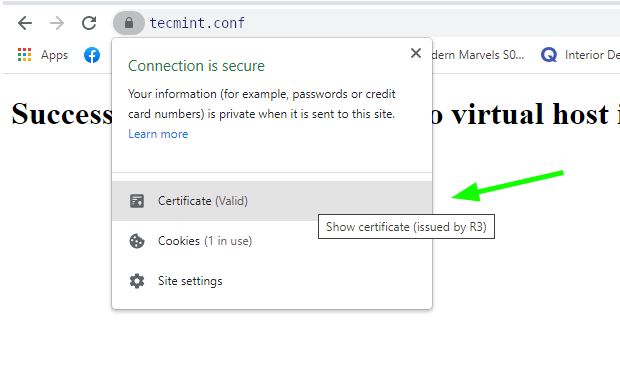
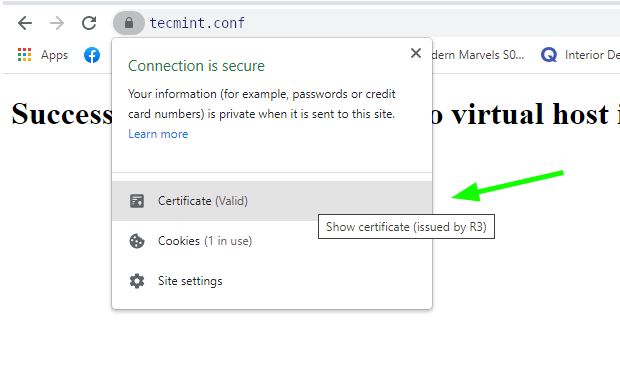
Cela renseigne tous les détails du certificat tels qu’ils sont fournis.
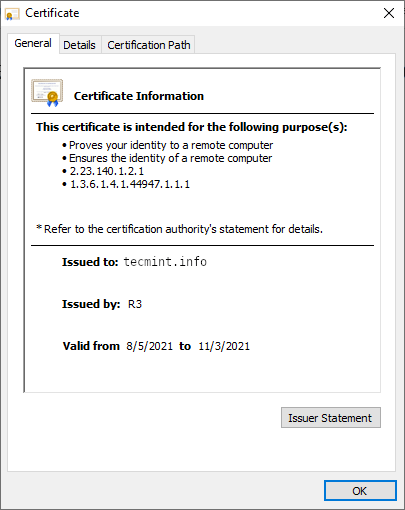
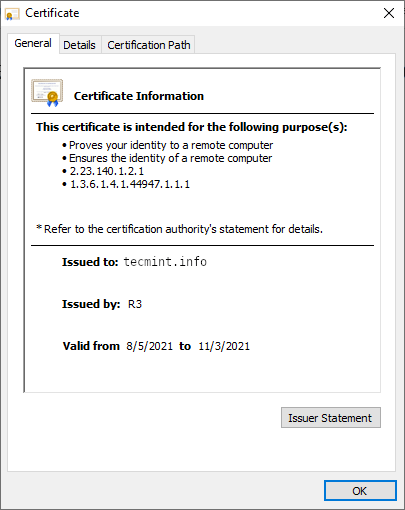
Vous pouvez tester la solidité de votre certificat en vous rendant sur le Test des laboratoires SSL. Fournissez l’URL ou le nom de domaine du site Web et appuyez sur ENTRER.
Vous devriez obtenir un A notation comme indiqué ici.


Conclusion
Si vous êtes arrivé jusqu’ici, vous devriez être en mesure de crypter votre Apache serveur Web à l’aide du Chiffrons le certificat SSL en tirant parti du client Certbot de l’EFF.
Si vous appréciez ce que nous faisons ici sur TecMint, vous devriez considérer :
TecMint est le site communautaire à la croissance la plus rapide et le plus fiable pour tout type d’articles, de guides et de livres Linux sur le Web. Des millions de personnes visitent TecMint ! pour rechercher ou parcourir les milliers d’articles publiés disponibles GRATUITEMENT pour tous.
Si vous aimez ce que vous lisez, pensez à nous acheter un café ( ou 2 ) en guise de remerciement.
Nous sommes reconnaissants pour votre soutien sans fin.
.






![10 exemples de commandes Gzip [Compress Files in Linux]](https://media.techtribune.net/uploads/2023/06/Gzip-Command-in-Linux-238x178.png)




